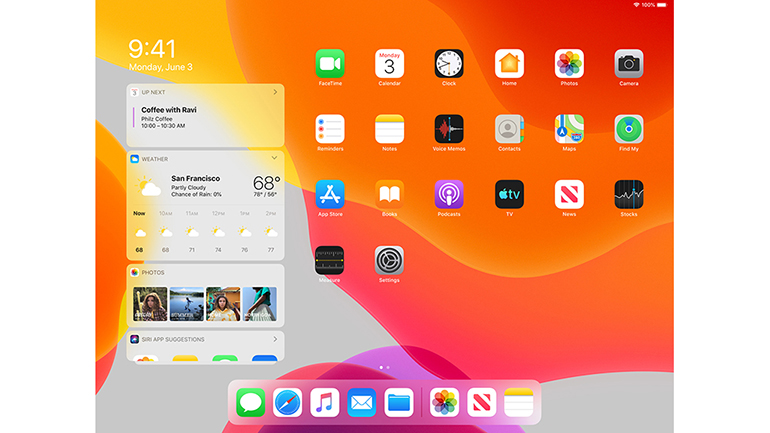Díky novému rozložení plochy, které obsahuje widgety v levé části obrazovky, získáte více informací najednou. Konkrétní widgety také můžete připnout, aby vám byly kdykoliv k dispozici. Zde je návod, jak co nejlépe využít vaše widgety na iPadu s iPadOS 13!
Jak přidat oblíbené widgety
Widgety v zobrazení Dnes vám umožňují přístup k důležitým informacím nebo rychlý přístup k akcím v oblíbených aplikacích. Tyto šikovné zkratky vám usnadní život.
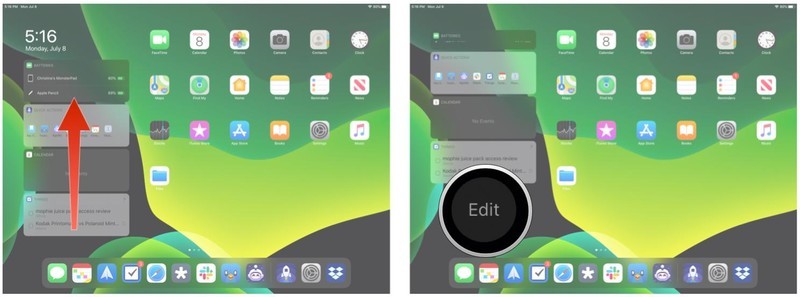
- Na první stránce plochy iPadu přejeďte prstem doprava.
- Případně otevřete Oznamovací centrum tak, že potáhnete prstem z horního okraje obrazovky dolů a poté přejetím prstem doprava zobrazíte widgety.
- Klepněte na tlačítko Upravit (pokud již máte widgety, musíte rolovat dolů).
- Klepněte na zelené tlačítko plus u widgetů, které chcete přidat do oblíbených.
- Klepněte na červené tlačítko mínus, pokud je chcete odebrat.
- Klepnutím na Hotovo uložte změny.
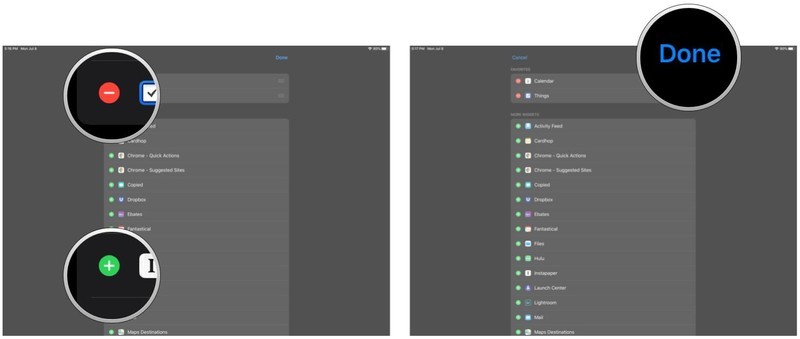
Jak připnout widgety na plochu
Novinkou v iPadOS 13 je možnost nechat vaše widgety přístupné z plochy (pouze její první stránka). Je to snadné:
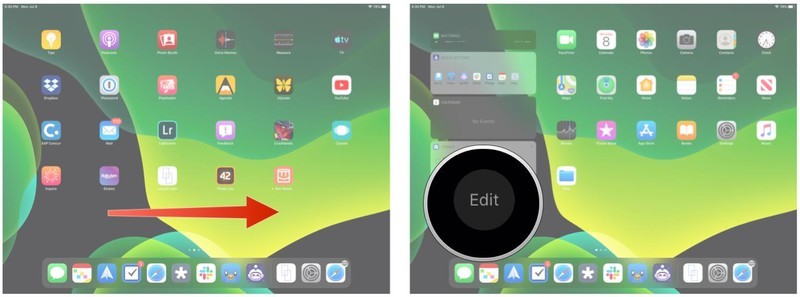
- Ujistěte se, že jste na první stránce plochy vašeho iPadu.
- Chcete-li zobrazit své widgety, přejeďte prstem doprava.
- Přejděte dolů na konec seznamu widgetů, dokud neuvidíte tlačítko Upravit.
- Klepněte na tlačítko Upravit.
- U položky Ponechat na ploše přepněte přepínač na zelený (ON).
- Klepněte na Hotovo.
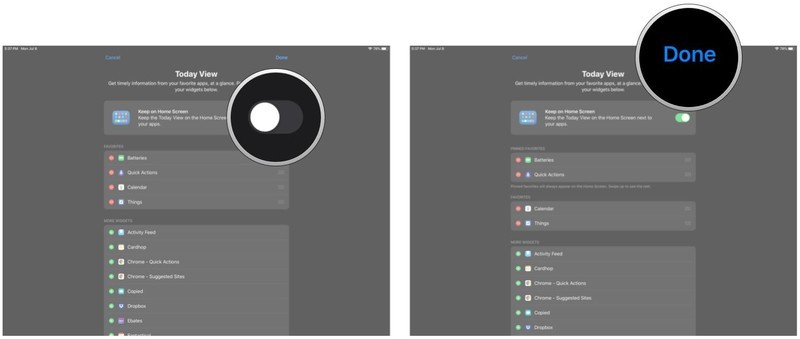
Nyní se vaše zobrazení Dnes bude vždy zobrazovat na první stránce plochy.
Jak přišpendlit oblíbené widgety na plochu
Kromě toho, že máte widgety vždy k dispozici na ploše, můžete své oblíbené položky přišpendlit tak, aby byly vždy na ploše (jinak by tam byl pouze čas a datum).
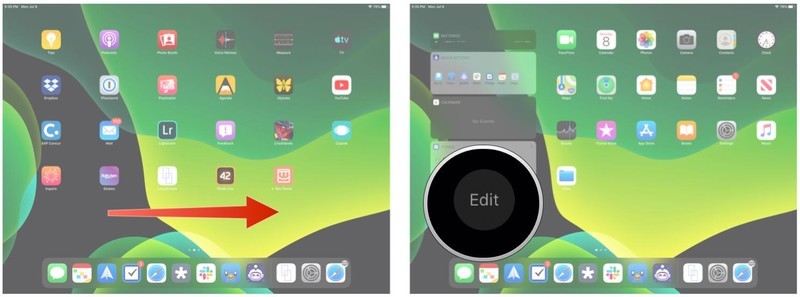
- Ujistěte se, že jste na první stránce plochy vašeho iPadu.
- Přejetím prstem doprava vyvoláte zobrazení widgetů.
- Přejděte dolů, dokud neuvidíte tlačítko Upravit.
- Klepněte na tlačítko Upravit.
- Dotkněte se widgetu a přetáhněte jej, abyste jej připnuli do sekce Přišpendlené oblíbené položky.
- Klepněte na Hotovo.
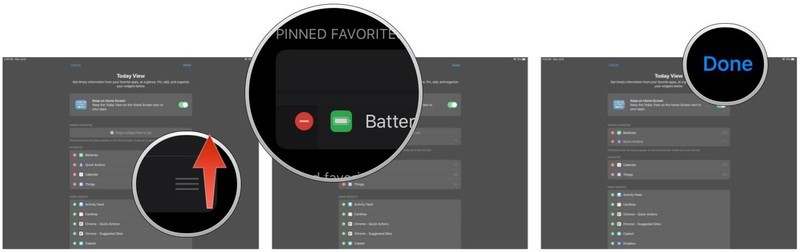
Pokud je povolena funkce Ponechat na ploše, vaše přišpendlené widgety budou nyní vždy dostupné na ploše. Přišpendlených widgetů můžete mít tolik, kolik chcete, ale pamatujte na to, že s jejich rostoucím počtem klesá přehlednost. Vaše oblíbené widgety budou stále přístupné z plochy pouhým posunutím dolů, takže můžete vyzkoušet, zda je v tomto zobrazení už příliš mnoho přišpendlených widgetů.
Jak přistupovat ke všem svým widgetům z plochy
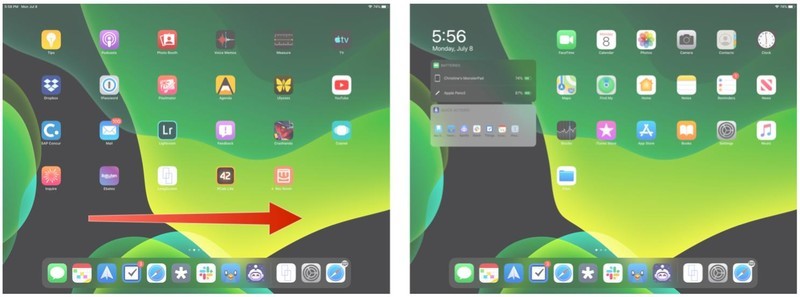
- Ujistěte se, že jste na první stránce plochy iPadu.
- Pokud se nenacházíte na první stránce nebo jste v aplikaci, stačí přejet prstem odshora dolů a dostat se do Oznamovacího centra.
- Přejeďte prstem doprava a zobrazte si zobrazení Dnes, přičemž všechny připnuté widgety se budou chovat podle výše uvedeného procesu.
- Přejetím prstem nahoru zobrazíte zbývající oblíbené widgety.
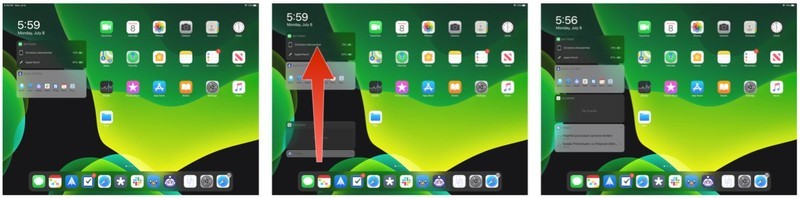
Jak přistupovat k vašim widgetům z uzamčené obrazovky
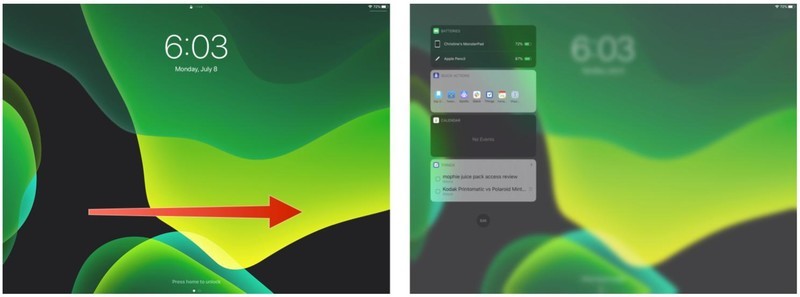
- Stisknutím tlačítka napájení na iPadu probudíte displej.
- Přejeďte prstem doprava a zobrazte tak své oblíbené widgety.